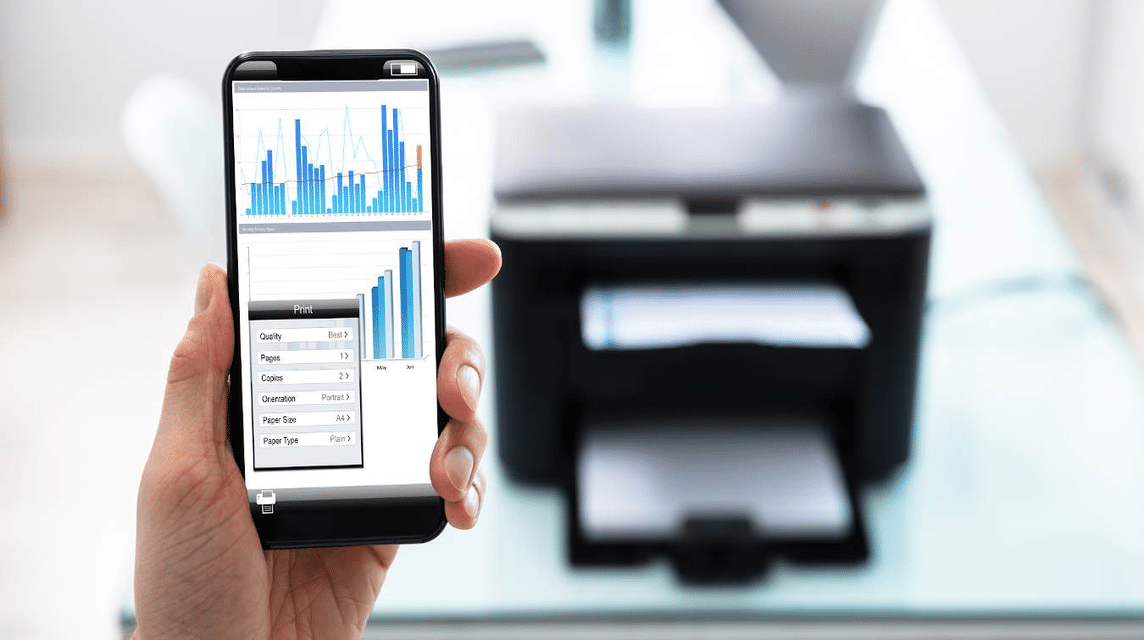众所周知,有很多实用的方法可以作为支撑,让工作变得更轻松,其中之一就是直接打印 手机.
也许你也经历过,如果我们要打印一份文档,首先要通过电脑。
有时这种方法很麻烦,因为我们需要将文档移动到电脑上。
最便宜的 MLBB 钻石!


 鲁迪·斯托雷兹
鲁迪·斯托雷兹

 托普莫尔
托普莫尔

 鲁迪·斯托雷兹
鲁迪·斯托雷兹

 鲁迪·斯托雷兹
鲁迪·斯托雷兹

 鲁迪·斯托雷兹
鲁迪·斯托雷兹

 托普莫尔
托普莫尔

 邦杰夫
邦杰夫

 托普莫尔
托普莫尔

 托普莫尔
托普莫尔

 鲁迪·斯托雷兹
鲁迪·斯托雷兹目前有很多 智能手机 它配备了可以连接到打印机的应用程序或打印功能。
因此,在本文中我们将讨论如何通过手机打印 机器人 或者 iOS。你怎么做呢?只要看一下就行了!
另请阅读: 如何在手机上制作海报,简单快捷!
如何使用应用程序在 Android 手机上进行打印
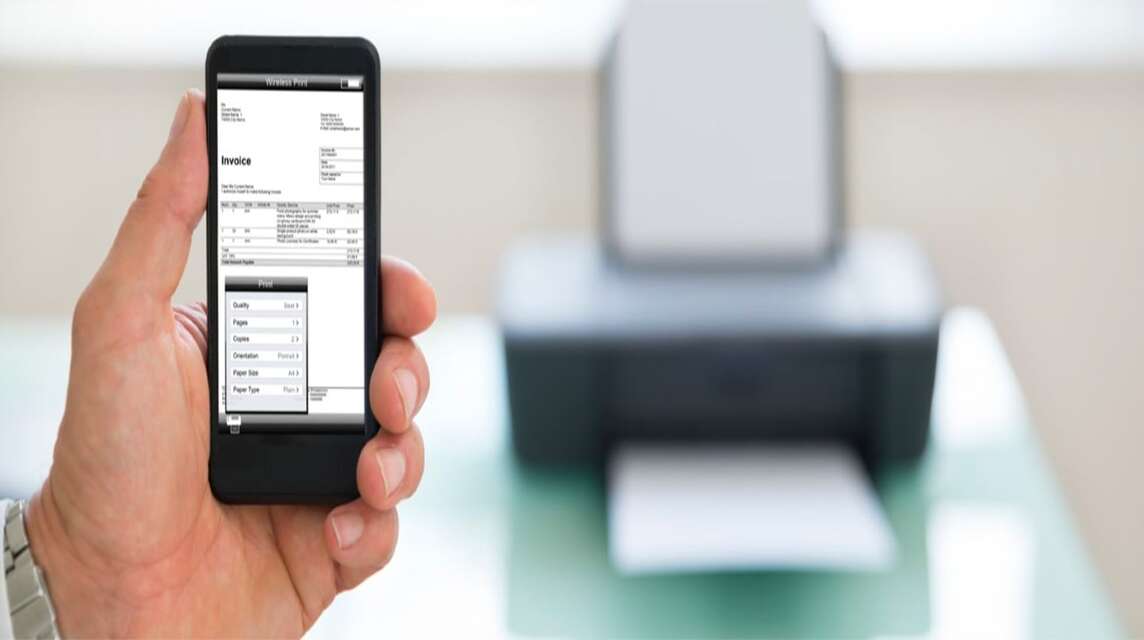
对于第一种方法,您可以使用可帮助您通过 Android 或 iOS 手机进行打印的应用程序。
以下是您可以用来通过手机打印的 3 个最佳应用程序,您知道!
爱普生iPrint
作为通过 Android 或 iOS 手机进行打印的方式,您可以使用精工爱普生公司开发的应用程序,即 Epson iPrint。
方法非常简单,因为您不需要使用 OTG 线或 USB 线来连接具有 Wi-Fi 功能的打印机进行连接。
当然,您也可以打印 Google Drive 或 Cloud Drive 上的文件,你知道!
- 通过 Google Play Store 或 App Store 安装并打开 Epson iPrint 应用程序。
- 使用 Wi-Fi 将手机连接到打印机。
- 选择您要打印的文件。
- 首先设置它们,例如布局、纸张尺寸等。
- 单击打印。
- 等待打印机响应并处理直至完成。
打印机共享移动
作为通过 Android 或 iOS 手机进行打印的第二种方法,您可以使用 PrinterShare Mobile 应用程序。
但是,该应用程序也会在打印文档上生成水印。
- 通过 Google Play 商店或 App Store 安装 PrinterShare Mobile 应用程序。
- 通过 USB 线将 Android 和 iOS 智能手机与打印机连接。
- 打开应用程序,然后选择您要打印的文档。
- 选择确定。
- 稍后它将出现在“打印预览”页面上。
- 在这里您可以根据需要进行布局、纸张尺寸等设置。
- 向下滚动一点以设置要打印的份数/页数。
- 您可以单击(+)和(-)来增加或减少。
- 完成后,单击“打印”并选择所使用的打印机的名称。
- 等到完成。
佳能打印喷墨/SELPHY
通过手机打印的第三种方法是使用 Android 或 iOS 上的 Canon Print Inkjet/SELPHY 应用程序。
- 在 Google Play Store 或 App Store 中安装 Canon Print Inkjet/SELPHY 应用程序。
- 使用 USB 线、OTG 线或 Wi-Fi 连接打印机。
- 选择您要打印的文件。
- 在打印预览中设置布局、纸张尺寸、页数等所有内容。
- 之后,单击打印。
- 完毕。
另请阅读: 2023 年 5 个最佳 Scribd 下载器网站
谷歌云打印
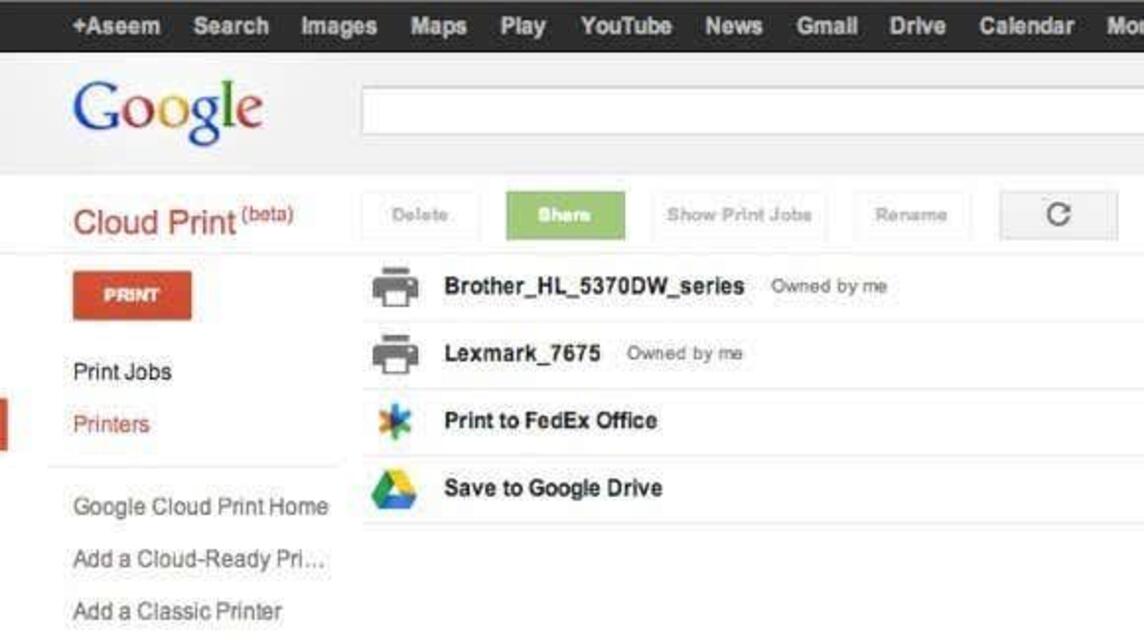
Google 云打印是 Google 帮助打印文档的服务之一。以下是通过 Android 或 iOS 手机使用 Google 云打印进行打印的方法。
以前,您必须先拥有一个 Google 帐户才能更轻松地访问。
谷歌云打印应用程序
- 打开打印页面 其中包含照片或文档。
- 点击选项 选项.
- 点击 分享.
- 打印 打印.
网站
- 打开 谷歌浏览器.
- 打开 页面、图像 或者 文件 你想要什么 打印.
- 旁边 右侧 URL 栏 然后点击 其他.
- 点击 分享.
- 点击 打印.
- 稍后,在顶部栏中选择一个选项 打印机.
- 设置设置 打印 点击一下 向下箭头。
- 打印.
- 完毕.
另请阅读: 如何通过蓝牙发送应用程序,非常简单!
隔空打印 (iOS)
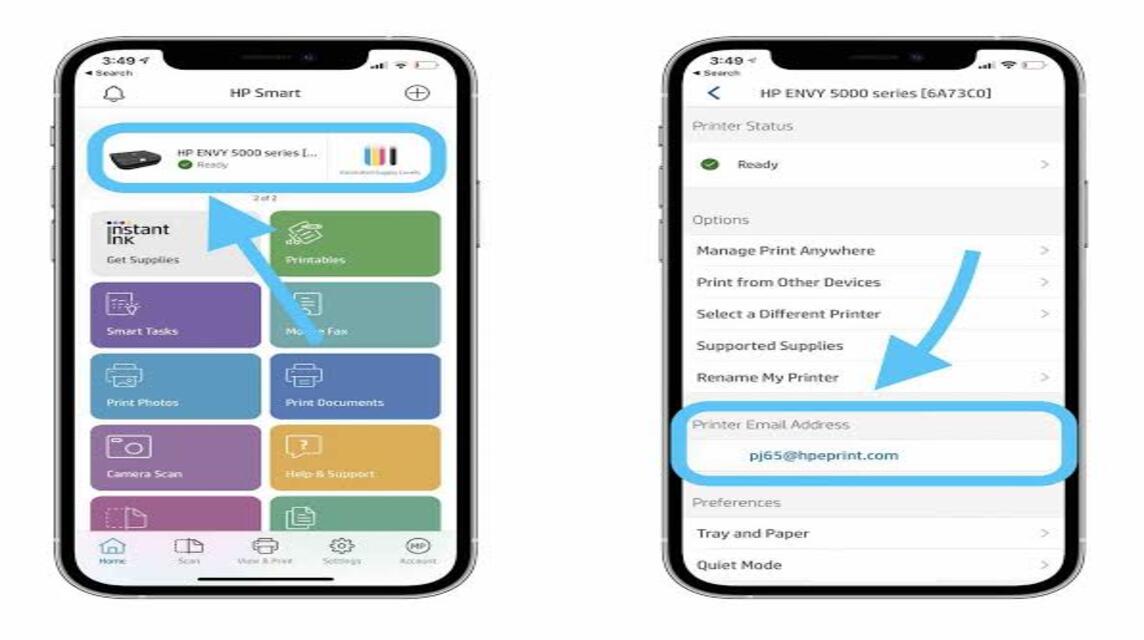
如果您使用 iOS,这是最后一种方法,即使用 AirPrint。
您需要知道的一件事是您的打印机必须支持 AirPrint。除此之外,您的 iPhone/iPad 和打印机已连接至 WiFi。
根据 苹果支持,可以采用以下方法:
- 选择您要打印的文档。
- 您可以单击“共享”按钮或“操作”按钮(三个点)。
- 向下滚动一点,单击“打印”按钮。
- 如果没有打印选项,您还可以单击“帮助”部分中的“用户指南”(并非所有 iOS 都支持 AirPrint)。
- 单击要使用的打印,然后选择支持 AirPrint 的打印机。
- 选择您要打印的页数。
- 单击右上角的打印。
另请阅读: 如何在没有应用程序的情况下自动关闭 Android 手机和 iPhone!
这是有关如何通过 Android 或 iOS 手机进行打印的信息。所以,这真的很容易,对吧?
来吧,购买数字产品和充值游戏有很多促销,便宜又快捷 VCGamers 市场 是的!